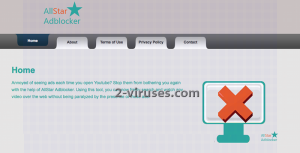AllStar Adblocker is een adware die uw activiteiten kan onderbreken wanneer u door het internet browset. Het geraakt meestal binnen in computers zonder dat gebruikers daarvan op de hoogte zijn. Het overspoelt systemen met een heel groot aantal advertenties. De advertenties van AllStar Adblocker bevatten links naar gesponsorde websites en elke keer u erop klikt, zal u ervoor zorgen dat de adware-makers geld verdienen. De kans is groot dat deze advertenties u zullen omleiden naar kwaadaardige websites. Daarenboven heeft het programma additionele kenmerken die de beveiliging van uw computer op het spel zetten. De beste oplossing voor diegene die geïnfecteerd zijn door AllStar Adblocker, is het uitvoeren van een volledige systeemscan met een betrouwbaar anti-spyware programma.
Over AllStar Adblocker
AllStar Adblocker beweert u te kunnen helpen om advertenties te blokkeren die verschijnen wanneer u op het internet surft. Maar de waarheid is dat het samenwerkt met verscheidene adverteerders om hun websites te promoten. Het heeft invloed op Internet Explorer, Mozilla Firefox en Google Chrome browsers. Eens binnen, genereert het een overvloed aan pop-ups, banners en in-tekst advertenties. De advertenties van AllStar Adblocker bevatten links naar websites van adware-partners en ze zijn bedoeld voor het verhogen van hun webverkeer en pagina ranking in zoekresultaten. Het maakt niet uit welk doel de makers van deze applicatie hebben, de advertenties zijn vervelend en de meeste gebruikers willen zich er dan ook van ontdoen.
Daarenboven kan AllStar Adblocker ook uw browsergewoonten bijhouden, zoals uw zoekopdrachten en browsergeschiedenis. Deze gegevens zijn handig om gepersonaliseerde advertenties te maken. Want als ze op de één of andere manier gerelateerd zijn aan uw interesses, is de kans nu eenmaal groter dat u op de advertenties zal klikken. Daardoor krijgen de advertenties van AllStar Adblocker meer kliks en verdienen de makers ervan meer geld. Dit is wat het programma te melden heeft over cookies:
i. We gebruiken cookies en andere tracking technologieën (zoals browser cookies, pixels, beacons en Adobe Flash technologie), die gegevens omvatten die vaak bestaan uit bepaalde indentificatiemodules.
ii. Onze Site zendt deze gegevens naar uw browser wanneer u een webpagina opvraagt en slaat de data op uw computer op zodat de website deze informatie kan opvragen wanneer u opvolgende pagina’s opvraagt van die website.
iii. Deze technologieën kunnen worden gebruikt voor het verzamelen en bewaren van informatie over uw gebruik van onze Diensten, en andere diensten zoals zoekopdrachten die u hebt uitgevoerd, pagina’s die u hebt bezocht, advertenties die u hebt gezien en links waarop u hebt geklikt.
iv. We kunnen ook cookies en andere technologieën gebruiken om uw gebruik van de diensten te relateren met persoonlijke informatie verkregen van u of derde partijen om de effectiviteit te meten en de diensten te personaliseren.
Distributiemethoden van AllStar Adblocker
AllStar Adblocker wordt gebundeld met andere gratis software. Dus u weest best voorzichtig wanneer u zaken installeert op uw computer, om deze adware te voorkomen. Sla geen installatiestappen over zonder eerst alle informatie te lezen, elke keer u gratis programma’s installeert van het internet. Kies ook voor een ‘custom’ of geavanceerde installatiemode indien mogelijk. Kijk uit voor vakjes die al werden geselecteerd voor u en verwijder de vakjes die additionele software aanbieden waarvan u niet op de hoogte bent. De kans is groot dat het deze adware of een ander potentieel ongewenst programma is. Als uw computer al is geïnfecteerd, ontdoet u zich best zo snel mogelijk van de AllStar Adblocker. Het scannen van uw pc met een betrouwbaar anti-malware programma zoals Spyhunter is één van de beste oplossingen. Het zal de bedreiging automatisch detecteren en verwijderen. Vergeet niet om uw programma te updaten naar z’n laatste nieuwe versie vooraleer uw computer te scannen. Zie de handleiding hieronder om te weten te komen hoe u de AllStar Adblocker manueel kan elimineren.
Hoe zich te ontdoen van de AllStar Adblocker Adware
Hoe AllStar Adblocker Ads te verwijderen, gebruik makend van het Configuratiescherm
- Start -> Configuratiescherm (oudere Windows) of druk op de Windows-knop -> Zoek en enter Configuratiescherm (Windows 8);

- Kies Verwijder Programma;

- Blader door de lijst en verwijder zaken gerelateerd aan AllStar Adblocker Ads .

- Klik op de Verwijder knop.

- In veel gevallen is een anti-malware programma beter in het detecteren van gerelateerde parasieten, dus we raden u aan Spyhunter te installeren om zo andere programma’s die mogelijks onderdeel zijn van een infectie, te elimineren.

Deze methode zal sommige browser plug-ins niet verwijderen, ga daarom door naar het volgende deel van de handleiding.
Verwijder AllStar Adblocker Ads van uw browsers
TopAllStar Adblocker Ads verwijderen van Firefox
- Klik op de menu-knop in de rechter-boven hoek van het Mozilla scherm en selecteer het “Add-ons” icoon (of druk op Ctrl+Shift+A op uw toetsenbord).

- Ga door de lijst met Extensies en Add-ons, verwijder alles gerelateerd aan AllStar Adblocker Ads of zaken die u niet herkent. Als u de extensie niet kent en het is niet gemaakt door Mozilla, Google, Microsoft, Oracle of Adobe, dan hebt u het waarschijnlijk niet nodig.

(Optioneel) Reset uw browserinstellingen
Als u nog steeds problemen ondervindt in verband met AllStar Adblocker Ads, reset de instellingen van uw browser dan naar de standaardinstellingen.
- Klik op de menu-knop in de rechter-boven hoek van het Mozilla Firefox scherm. Klik op de Help knop.

- Kies voor Probleemoplossingsinformatie in het Help menu.

- Klik op de Reset Firefox knop.

- Klik op de Reset Firefox knop in het bevestigingsscherm. Mozilla Firefox zal sluiten en de instellingen opnieuw instellen.

Als u de browserinstellingen niet opnieuw kan instellen en het probleem blijft aanhouden, scan uw systeem dan met een anti-malware programma.
TopVerwijder kwaadaardige extensies van Internet Explorer
- klik op het Gereedschap icoon -> Beheer Add-ons.

- Ga door de Werkbalken en extensies. Verwijder alles gerelateerd aan AllStar Adblocker Ads en items die u niet kent en niet gemaakt werden door Google, Microsoft, Yahoo, Oracle of Adobe.

- Sluit de Opties.
(Optioneel) Reset uw browserinstellingen
Als u nog steeds problemen ondervindt gerelateerd aan AllStar Adblocker Ads, reset de instellingen van uw browser dan naar de standaardinstellingen.
- Klik op het Gereedschap icoon -> Internet Opties.

- Kies voor de Geavanceerd tab en klik op de Reset knop.

- Selecteer het “Verwijder persoonlijke instellingen” vakje en klik op de Reset knop.

- Klik op de Sluit knop in het bevestigingsscherm, sluit dan de browser.

Als u de instellingen van uw browser niet opnieuw kan instellen en het probleem blijft aanhouden, scan uw computer dan met een anti-malware programma.
TopAllStar Adblocker Ads verwijderen van Chrome
- Klik op de menu-knop in de rechter-bovenhoek van het Google Chrome scherm. Selecteer “Instellingen”.

- Klik op “Extensies” in de linker menubar.
- Ga door de extensielijst en verwijder de programma’s die u niet nodig hebt, vooral deze die gelijkaardig lijken aan AllStar Adblocker Ads. Klik op het icoon met de prullenbak naast AllStar Adblocker Ads of andere add-ons die u wil verwijderen.

- Klik op de “Verwijder” knop in het bevestigingsscherm.

- Indien onzeker, kan u ze tijdelijk uitschakelen.

- Herstart Chrome.
(Optioneel) Reset uw browserinstellingen
Als u nog steeds problemen ondervindt gerelateerd aan AllStar Adblocker Ads, reset de instellingen van uw browser dan naar de standaardinstellingen.
- Klik op de menu-knop van Chrome (drie horizontale lijnen) en selecteer Instellingen.

- Scrol naar het einde van de pagina en klik op de Reset instellingen knop.

- Klik op de Reset knop in het bevestigingsscherm.

Als u de instellingen van uw browser niet opnieuw kan instellen en het probleem blijft aanhouden, scan uw computer dan met een anti-malware programma.
Automatische tools Malware verwijderen
(Win)
Opmerking: Spyhunter proef levert detectie van parasieten zoals Allstar Adblocker Ads en helpt bijde verwijdering ervan gratis. beperkte proefversie beschikbaar, Terms of use, Privacy Policy, Uninstall Instructions,
(Mac)
Opmerking: Combo Cleaner proef levert detectie van parasieten zoals Allstar Adblocker Ads en helpt bijde verwijdering ervan gratis. beperkte proefversie beschikbaar,